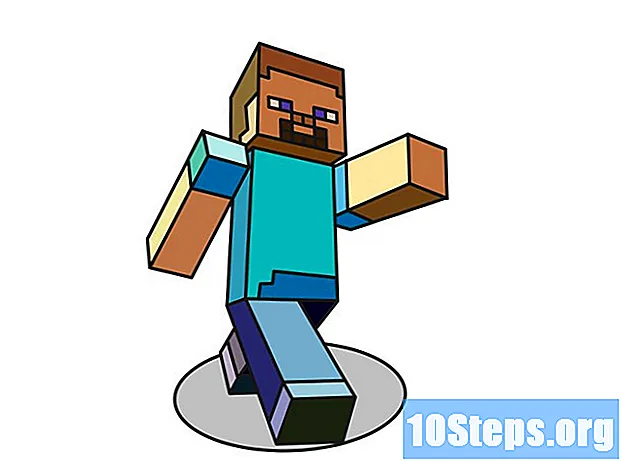תוֹכֶן
סעיפים אחריםשיבוט ב- Minecraft הוא פקודת קונסולה חדשה שנכללת בעדכון 1.8 ששוחרר ב -2 בספטמבר 2014. פקודת השיבוט (/ clone) מאפשרת לשחקנים להעתיק חלקים של אדמה בעודם נמצאים בעולם עם רמאות. תכונה חדשה זו שימושית בזירוז תהליך העיצוב של הכנת מפות.
צעדים
שיטה 1 מתוך 2: פקודות למידה לשיבוט בסיסי
צור פרופיל תמונת מצב. לשם כך, פתח את משגר Minecraft ובחר "פרופיל חדש" בפינה השמאלית התחתונה כדי לפתוח את תפריט עורך הפרופילים.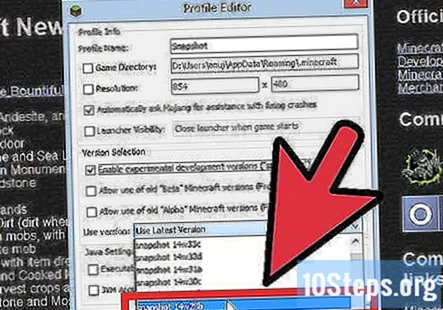
- בתיבה שם פרופיל בחלק העליון, הזן "תמונת מצב", ובקטע בחירת גרסאות, סמן את התיבה הראשונה שכותרתה "אפשר גרסאות פיתוח ניסיוניות (" תמונות ")."
- בתפריט הנפתח השתמש בגרסה בחר "תמונת מצב 14w28b" ואז לחץ על "שמור פרופיל" בפינה השמאלית התחתונה.
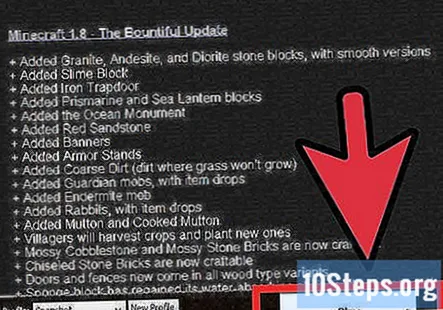
הפעל את Minecraft באמצעות פרופיל התמונה. פשוט לחץ לחיצה ימנית על התפריט הנפתח בפינה השמאלית התחתונה של משגר, ובחר את תמונת המצב.
פתח עולם יצירתי חדש או קיים מראש.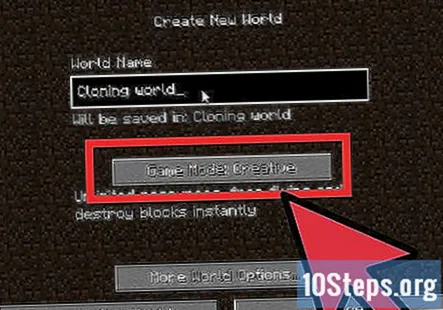

לחץ על F3 כדי להעלות שכבת-על של מידע סטטוס. זה צריך לכלול קואורדינטות עבור המיקום הנוכחי של הדמות שלך, כמו גם קואורדינטות עבור החסימה שהם מסתכלים עליה.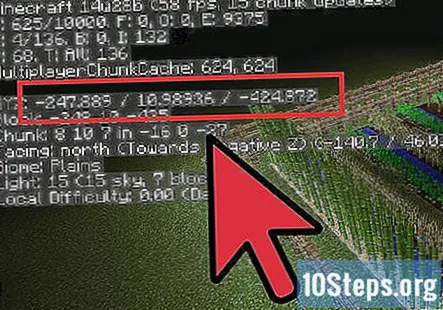
קבע שלוש קבוצות של קואורדינטות.
פתח את תיבת הצ'אט על ידי לחיצה על T. תיבת הצ'אט מאפשרת להכניס פקודות קונסולות שונות בנוסף לשיחה עם נגנים אחרים.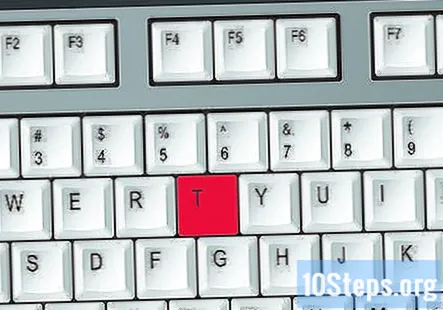
הקלד "/ שיבוט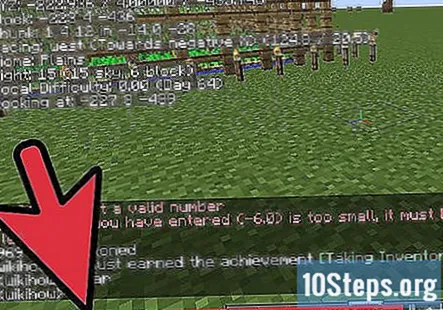
”(ללא המרכאות). - אל תכלול את סוגרי הזווית בפקודה שלך וודא שהם מופרדים על ידי רווח.
לחץ על Enter כדי לשבט את האזור שנבחר. לאחר מכן האזור יופיע ב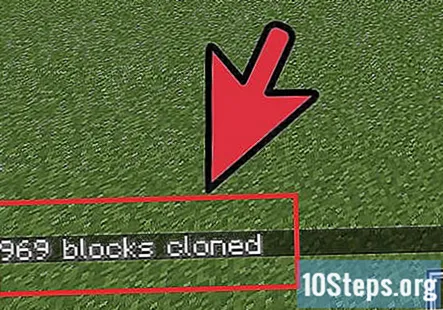
לְתַאֵם.
שיטה 2 מתוך 2: שימוש במצבים לשיבוט מתקדם
צור פרופיל תמונת מצב. לשם כך, פתח את משגר Minecraft ובחר "פרופיל חדש" בפינה השמאלית התחתונה כדי לפתוח את תפריט עורך הפרופילים.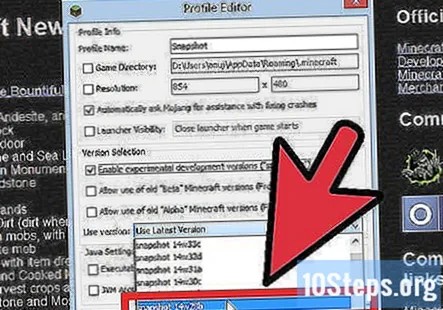
- בתיבה שם פרופיל בחלק העליון, הזן "תמונת מצב", ובקטע בחירת גרסאות, סמן את התיבה הראשונה שכותרתה "אפשר גרסאות פיתוח ניסיוניות (" תמונות ")."
- בתפריט הנפתח השתמש בגרסה בחר "תמונת מצב 14w28b" ואז לחץ על "שמור פרופיל" בפינה השמאלית התחתונה.
הפעל את Minecraft באמצעות פרופיל התמונה. פשוט לחץ לחיצה ימנית על התפריט הנפתח בפינה השמאלית התחתונה של משגר, ובחר את תמונת המצב.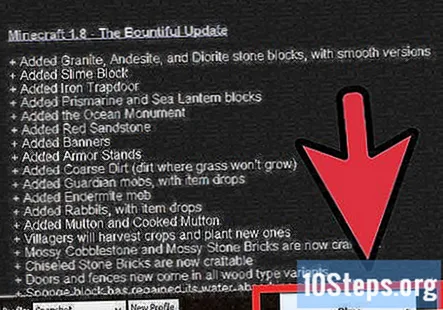
פתח עולם יצירה חדש או קיים מראש.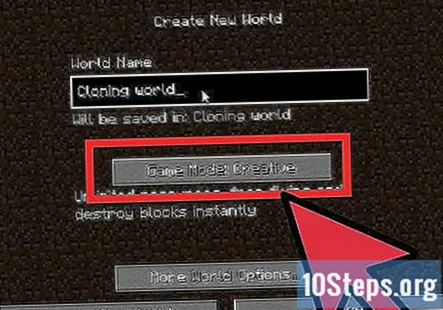
לחץ על F3 כדי להעלות שכבת-על של מידע סטטוס. זה צריך לכלול קואורדינטות עבור המיקום הנוכחי של הדמות שלך וכן קואורדינטות עבור החסימה שהם מסתכלים עליה.
קבע שלוש קבוצות של קואורדינטות.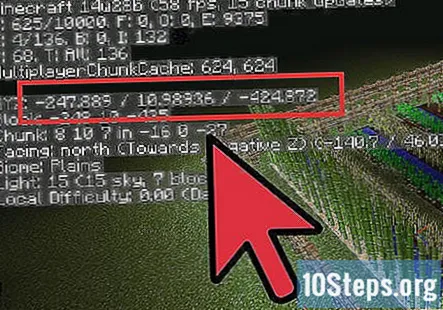
פתח את תיבת הצ'אט על ידי לחיצה על T. תיבת הצ'אט מאפשרת להכניס פקודות קונסולות שונות בנוסף לשיחה עם נגנים אחרים.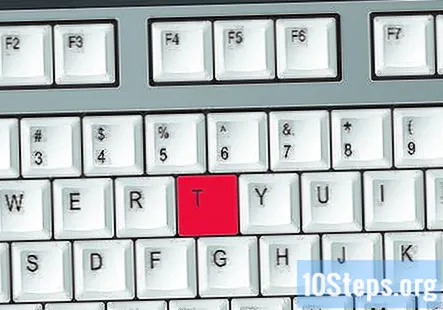
הקלד “/ clone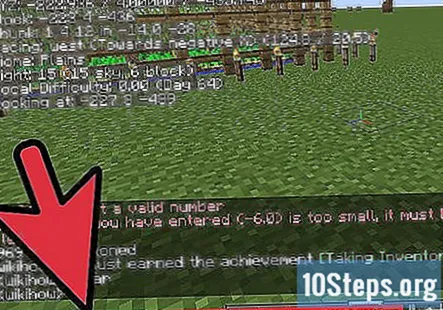
”(ללא המרכאות). - אל תכלול את סוגרי הזווית בפקודה שלך וודא שהם מופרדים על ידי רווח.
פקודה זו תיקח את החסימה עם מספרי הקואורדינטות הנמוכים ביותר במרחב המוגדר מערכה 1 ו -2 ותעביר אותה למיקום שצוין על ידי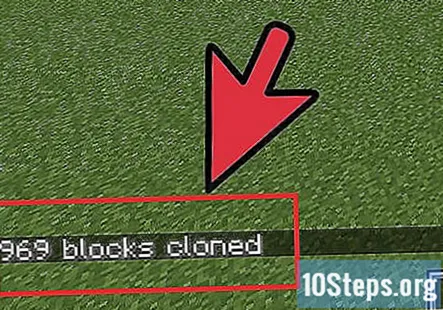
. - הבלוקים הנותרים ימלאו מאותה עמדה הממלאים את האזור שצוין.
- המספר המרבי של חסימות שניתן להעתיק הוא 32768, והיא תחזיר שגיאה אם תחרוג ממנה.
- כרגע אין יכולת לסובב קטע משובט; הכיוון יישאר זהה.
דע מה מצב 1 עושה. זה מציין אילו בלוקים משובטים.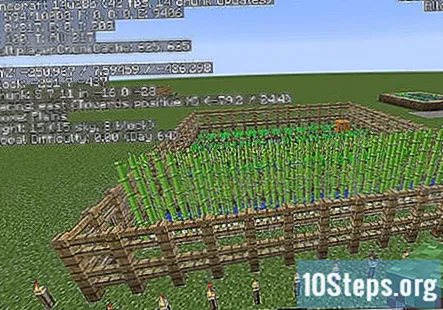
- החלף. אם אינך מציין מצב 1, זו ברירת המחדל. מצב זה מעתיק כל בלוק באזור שנבחר.
- מְסוּנָן. מסיר הכל מלבד סוג הבלוק שצוין. לדוגמא, "/ שיבוט 0 0 0 1 1 1 1 2 1 מסנן מיינקראפט רגיל: אבן" ישכפל רק אבן מהאזור.
- מוּסוֶה. מעתיק כל בלוק למעט אוויר.
דע מה מצב 2 עושה. השתמש בזה כדי לשנות את האינטראקציה של השיבוט עם העולם.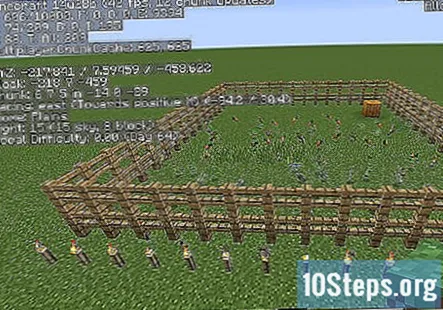
- נוֹרמָלִי. זוהי הגדרת ברירת המחדל עבור mode2. זה מכניס את השיבוט לאזור שצוין, אך הוא יציג הודעת שגיאה אם יש חפיפה כלשהי.
- מהלך לזוז לעבור. הגושים המשובטים מוחלפים באוויר, מה שגורם לאזור להיראות כאילו הוזז.
- כּוֹחַ. אם האזור שבו מופיע השיבוט החדש יגרום לחפיפה של חסימות, מצב זה יאלץ להחליף את הבלוקים החופפים.
בחר באיזה מצב להשתמש. עכשיו שאתה יודע מה עושה מצב 1 ומצב 2, בחר באיזה מצב תוסיף לפקודת השיבוט שלך.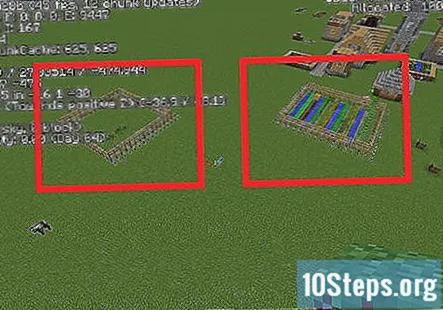
הכנס מצב לאחר הקואורדינטות המשובט. לאחר שבחרת מצב, הכנס אותו לאחר הקואורדינטות שהקלדת בתיבת הצ'אט.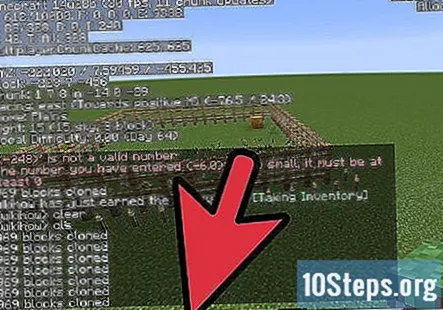
- לדוגמא: “/ שיבוט
mode1 mode2 ”. - מצבים הם חלק אופציונלי בשיבוט שמעניקים למשתמש שליטה רבה יותר על מה משובטים. אם לא מוגדר מצב, מצבי ברירת המחדל הם "החלף" עבור מצב 1 ו"רגיל "עבור מצב 2.
- אם מצוין מצב 1 אחד ומצב 2 לא, ברירת המחדל תהיה רגילה ולהיפך.
- לדוגמא: “/ שיבוט
לחץ על Enter כדי לשבט את האזור שנבחר. לאחר מכן האזור יופיע ב
לתאם ועם המצבים שהוספת.
שאלות ותשובות קהילתיות
כיצד אוכל להשריץ אדם במיינקראפט?
היכנסו לכרטיסייה "שונות" ובחרו את ביצת "הכפר" ואז לחצו לחיצה ימנית (או שמאלה, תלוי בתכנית השליטה שלכם) על הקרקע.
האם אוכל לשכפל את עצמי?
כרגע אינך יכול לשכפל את עצמך. מוג'אנג עשוי להוסיף שיבוט ב- 1.12 אך זה לא אושר.